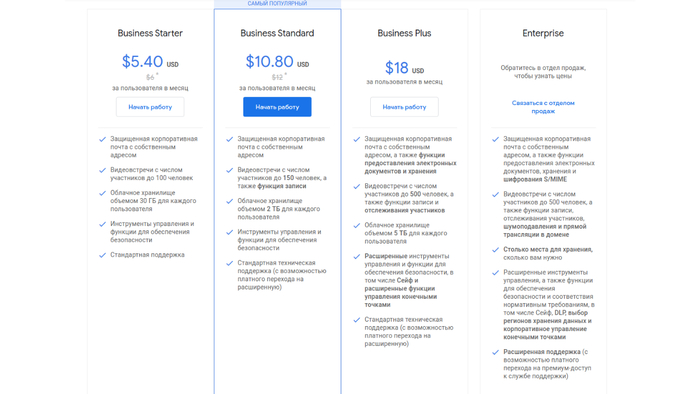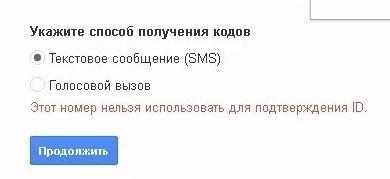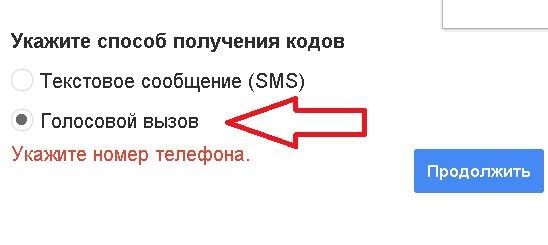В процессе регистрации нового аккаунта Google и ввода номера телефона пользователь может получить уведомление «Этот номер нельзя использовать для подтверждения ID». Обычно причиной проблемы является наличие указанного номера телефона в стоп-базе Гугл, из-за чего привязка данного номера к создаваемому пользователем аккаунту становится невозможной. Давайте разберёмся, что это за проблема и что предпринять для её решения.
- Причины проблемы с подтверждением в Google ID
- Отключите ваш VPN, чтобы можно было использовать для подтверждения ID Google
- Используйте другой мобильный номер
- Пропустите проверку телефона в Гугл
- Используйте другой браузер
- Попробуйте регистрацию с другого устройства
- Видео:
Причины проблемы с подтверждением в Google ID
Официальная поддержка Гугл указывает причину появления данного уведомления как «неоднократное использование данного телефонного номера для регистрации в Google». Это может случиться в ситуации, когда данный телефонный номер использовался одним пользователем в Гугл, после чего номер был аннулирован мобильным оператором и продан другому владельцу. Затем данный номер вновь был использован для регистрации в Гугл, и так несколько раз. В конечном счёте очередной владелец номера получает сообщение о невозможности использования данного номера для подтверждения ID.
Блокировка номера по Google ID является эффективной мерой компании «Google» по борьбе с сетевым мошенничеством, использующим чрезмерное количество идентификаторов за короткий период времени. Если ваш номер превысил определённый предел регистраций (обычно это регистрация 4-5 учётных записей Гугл для одного номера), вы получите соответствующее уведомление.
Также другими распространёнными причинами проблемы могут быть:
- Использование VPN при регистрации, при котором ваше реальное местоположение не соответствует вашему IP-адресу;
- Данный номер телефона находится в спам-листе Гугла.
Давайте рассмотрим, как устранить данную проблему с номером, который нельзя использовать для подтверждения ID при регистрации в «Google».
Читайте также: как восстановить двухфакторную аутентификацию Google Authenticator.
Отключите ваш VPN, чтобы можно было использовать для подтверждения ID Google
Первым делом рекомендуем отказаться от использования VPN при регистрации нового аккаунта в Гугл. Сервисы «Google» активно вычисляют VPN-инструменты, и могут блокировать создание нового аккаунта для таких пользователей. Сначала отключите ВПН, а затем вновь попытайтесь пройти процедуру регистрации с использованием вашего мобильного номера.
Используйте другой мобильный номер
Эффективным способом устранить проблему с номером при регистрации в Google ID может стать использование для регистрации другого мобильного номера. Идеально иметь так называемый «чистый номер», на который ранее вообще не проводилась регистрация в Гугл. Найти такой номер довольно сложно, так как многие из приобретаемых номеров у мобильных операторов уже использовались кем-то ранее. Затем они переставали использоваться, номер возвращался оператору, и был продан новому владельцу.
В связи с этим можно попробовать приобрести платный мобильный номер другой страны, и попробовать пройти регистрацию в Гугл с его помощью.
Пропустите проверку телефона в Гугл
Вы можете обойти этап проверки, создав учётную запись в Гугл без номера телефона. Такие действия стоит предпринимать на свой страх и риск, так как без номера телефона вы не сможете восстановить свою учётную запись позже. Поэтому в таких ситуациях рекомендуется использовать временный или резервный номер телефона как альтернативную меру.
Выполните следующее:
- Перейдите в Gmail;
- Нажмите на кнопку «Создать аккаунт» — «Для личного использования»;
- Введите свои имя и фамилию, никнейм для почты, создайте надёжный пароль и нажмите на «Далее»;
- На следующей странице оставьте поле для ввода номера телефона пустым и Введите ваш резервный адрес электронной почты;
- Завершите настройку учётной записи.
Вы получите учётную запись в Гугл без ввода номера мобильного телефона, и сможете пользоваться её возможностями.
Используйте другой браузер
Некоторым пользователям решить ошибку «Этот номер нельзя использовать для подтверждения ID» в Google может помочь смена браузера при прохождении регистрации в Гугл. Особенно это касается пользователей, которые использовали при регистрации браузер «Mozilla Firefox».
В качестве альтернативы рекомендуем использовать браузер «Opera» в режиме инкогнито – он даёт хорошие результаты в решении рассматриваемой проблемы.
Попробуйте регистрацию с другого устройства
Также избежать уведомления о невозможности использования телефонного номера в Гугл ID поможет использование при регистрации другого устройства. Особенно это касается мобильных телефонов. Попробуйте пройти регистрацию с другого телефона или планшета, в некоторых случаях она может пройти без каких-либо проблем.
Это также пригодится: как оплатить подписку Google One в РФ.
Видео:
Сообщение «Этот номер нельзя использовать для подтверждения id» нередко наблюдается при регистрации электронной почты Gmail, при создании аккаунта в Google или на одном из сервисов, принадлежащих Microsoft. Данная ошибка может возникнуть из-за некорректно указанного телефона, захламленного браузера, блокировки IP-адреса и ряда других причин. Решить проблему помогут следующие советы и рекомендации.
Что это за ошибка
Данная ошибка нередко наблюдается при попытке зарегистрироваться на одном из сервисов Google либо при восстановлении пароля или утраченного доступа. Сбой может произойти во время создания электронной почты Gmail или в момент заполнения любой формы, связанной с Гугл сервисами.
Причина появления
Различные проблемы могут помешать системе принять телефонный номер при регистрации или подтверждении id. Среди наиболее вероятных причин отказа:
- Номер является неактивным либо находится в черном списке одного из сервисов Google (к примеру: Gmail, YouTube, Microsoft или GooglePlay).
- Телефон не принимает SMS-сообщения.
- Номер был указан в неверном формате либо при вводе была допущена ошибка.
- Сайт запрещает вход и подтверждение с IP пользователя.
- На ресурсе произошел технический сбой.
Ошибка в подтверждении id может быть связана с некорректным автозаполнением или неподходящим браузером. Сервисы Google не принимают мобильные online-номера и номера, которые закреплены за одним из неофициальных или сомнительных web-сайтов. У многих интернет-пользователей возникала проблема с регистрацией только с номерами оператора мобильной связи Билайн. С Мегафон, Теле2 и МТС подобных затруднений обычно не наблюдается. Как утверждают многие интернет-пользователи, звонок в службу технической поддержки Beeline не помогает решить возникшую проблему.
Как исправить ошибку
После того, как удалось установить причину ошибки, можно переходить к ее исправлению. Существуют различные способы решения проблемы:
- Для начала стоит убедиться в том, что телефон способен принимать SMS-сообщения. Для этого потребуется отправить на него сообщение с другого аппарата.
- Затем нужно выполнить проверку своего номера на предмет занесения в «черные списки».
- Рекомендуется обновить страницу и повторить попытку ввода данных.
- Деактивировать дополнения, установленные в браузере (Flash-плеер, JAVA и другие).
- Очистить браузер от кэша, мусора и cookie-файлов. В случае полной очистки истории посещений система может заподозрить слишком «стерильный» ПК в том, что он является спам-ботом.
- Проверить корректность телефонного номера, указанного при регистрации. Вводить его нужно только вручную, не прибегая к помощи специальных ботов, предназначенных для автоматического заполнения.
У сервисов Google существуют ограничения, связанные с привязкой определенного количества аккаунтов к одному телефонному номеру. Поэтому нужно убедиться в том, что лимит не был превышен. Также рекомендуется выполнить проверку установленных дополнений, удалив ненужные. Если все вышеописанные способы не привели к положительным результатам, стоит заменить SMS-подтверждение телефонным звонком.
В случае, если при попытке входа в Гугл аккаунт возникает ошибка, можно попробовать решить проблему посредством одного из VPN-сервисов. Потребуется указать место дислокации, при необходимости сменив вручную страну, из которой выполняется вход. Стоит использовать только официальные VPN-серверы, поскольку в базе данных Google содержится полный перечень бесплатных и сомнительных прокси-серверов.
Владельцам мобильных телефонов и гаджетов, работающих под управлением ОС Android, нужно выполнить пользовательскую авторизацию. Для этого потребуется зайти в раздел настроек, затем в «Учетные записи», после чего кликнуть по пункту «Добавить» и выбрать «Google». Если зайти со смартфона не получается, стоит прибегнуть к одному из эмуляторов Андроид (Bluestacks, ANDY, Genymotion, NOX APP PLAYER, Leapdroid, Windroy, YOUWAVE или любому другому).
Заключение
Ошибка, сообщающая о том, что «Этот номер нельзя использовать для подтверждения id», может возникнуть из-за самых разных причин. Чаще всего она наблюдается в связи с техническими сбоями, некорректно указанным телефоном или номером, который был занесен в «черный список» одним из сервисов Google. Решить проблему можно путем обновления страницы, удаления дополнений, очистки браузера от мусора и cookie-файлов или замены IP-адреса. Если исправить ошибку с помощью приведенных выше рекомендаций не удалось, причина может быть в невнимательности. Поэтому стоит попробовать применить описанные советы на практике еще раз.
Главная » ИТ » Этот номер нельзя использовать для подтверждения id в Google: что делать?
30.10.2019
6,042 Просмотры
При попытке создать личный аккаунт в Google, пользователь может столкнуться с возникшим препятствием: оказывается, что его номер нельзя для этого использовать. Как правило, такое уведомление очень удивляет любого человека. Но чтобы понять почему так происходит и как исправить ошибку, нужно разобрать каждый из этих вопросов более подробно.
Причины сбоя
Существует множество проблем, которые мешают системе принять для регистрации конкретный номер телефона. Ознакомившись с ними, возможно получится найти причину.
Итак, основанием для отказа может быть:
- технические сбои самого сайта;
- проблемы с номером: он неактивен или устарел, занесен в черные списки этого или других сервисов (например, Microsoft, Gmail, Google или любых других);
- аппарат не способен принимать SMS-сообщения;
- допущена ошибка при вводе (неверный формат);
- заполнение комбинаций происходит не вручную (как это положено согласно правилам), а с помощью автозаполнения или бота;
- ip, с которого происходит вход на сайт, не дает это сделать корректно или с него запрещено делать такие манипуляции;
- часто, не могут подтвердить свой ID в Google, абоненты мобильного оператора Билайн;
- браузер Mozzilla не подходит для таких целей.
Вот такой немаленький список получается. Нужно рассмотреть тщательно каждую из них, а на основе этого, принимать решение, касательно своих дальнейших действий.
Способы исправления ошибки
Определившись с проблемой, можно выбрать оптимальный вариант для ее устранения. Перечисли некоторые необходимые действия для этого:
- обновив страницу, произвести диагностику работы ресурса. Ввести данные еще раз;
- сделать проверку своего номера. Вспомнить, не был ли он внесен в какие-либо черные списки.
Если ни один из советов не принес положительного результата, то последним вариантом остается лишь смена номера на другой.
Загрузка…
yaboroda
31.10.2022
У меня двухфакторка гугла всегда работала через попап на телефоне, смс не припомню что бы присылал.
Ответить
Развернуть ветку
Глухой паук например
31.10.2022
Автор
Ну попробуй сейчас попап твой придет или нет
Попробуй в Менеджер Паролей Гугл Хром зайти, при этом не выкинет с аккаунта, но типа потребуется двойная верификация
Ответить
Развернуть ветку
2 комментария
Глухой паук например
31.10.2022
Автор
В общем ребята, походу скоро вообще отключат
Ваш оператор под санкциями: следующие операторы связи РФ не могут взаимодействовать с сервисами Google и других западных компаний: МТС, Мегафон, Yota, Скайлинк, Сбермобайл. Операторы РФ, которые могут взаимодействовать с Google: Utel, Мотив, Tele2 (частично, так как в некоторых регионах возможны сбои в работе), Билайн, ЛеТай, Уфанет Мобайл.
Ответить
Развернуть ветку
kiryboris
31.10.2022
Теле2 СПб — смск не приходит. Недели две назад восстанавливал доступ к учетке. Восстановил в итоге через резервные коды
Ответить
Развернуть ветку
2 комментария
Tripakov
31.10.2022
Ради интереса зарегал новый акк на номер мтс. Что при регистраций, что при настройке двухэтапной аутентификации пароли приходи спустя примерно 5 секунд.
Ответить
Развернуть ветку
1 комментарий
MaZau
31.10.2022
Смски ниразу не получал, вхожу в свою учетку через подтверждение на мобилке, все без проблем работает
Ответить
Развернуть ветку
Mikhail Bogoslovskiy
21.11.2022
У кого-то осталась проблема на Билайне? Ни в какую не приходят ни смс коды ни звонки от гмейла((
Ответить
Развернуть ветку
Антон Морган
21.11.2022
код тоже не приходит на билайн, пытался поменять пароль, ни в какую не приходит
Ответить
Развернуть ветку
13 комментариев
Иван Иванов
31.10.2022
пришел 1 какой-то код из 5 запросов, через полчаса, какой по счету было непонятно
Ответить
Развернуть ветку
Королевский Абдужаббор
31.10.2022
Я джва дня восстанавлилвал акк для ютуба для приложухи на телефон, там пиздец какой-то, но смс доходили
Ответить
Развернуть ветку
Глухой паук например
31.10.2022
Автор
Работало раньше, но сейчас перестало присылать СМС. Непонятно почему. Возможно отключили отправку на российские номера.
Ответить
Развернуть ветку
1 комментарий
Чайханщик
31.10.2022
Тоже заметил некоторые трудности со входом. Но наверное это временно.
Ответить
Развернуть ветку
Алексей Кондратов
31.10.2022
билайн
ночью не приходили совсем
днем тоже. даже звонил в саппорт билайна — все проверили — сказали что до них смс не зарегистрировано — сказали что трабл на стороне гугла.
Потом снова траил — и неожиданно пришло, потом через 10 минут снова перестали приходить — решил тупо долбить периодически и через некоторое время наконец пришло.
Похоже рандом — может в разное время отправляют через разные шлюзы и не все из них работают.
Та же петрушка и с fb — То доходят то нет.
Ответить
Развернуть ветку
Глухой паук например
31.10.2022
Автор
билайн говорит проблем с их стороны не наблюдается, отправили обращение в тех поддержку.
Ответить
Развернуть ветку
Илья Листопад
1.11.2022
а во сколько начали приходит? Сейчас по МСК 2:21, но я уже пытаюсь с часу где-то
0 вообще. Ничего не пришло. Не могу ничего сделать
Ответить
Развернуть ветку
1 комментарий
Physicist
31.10.2022
Приходят теле2, мтс
Код приходит моментально
Возможно у них сбой был какой-то
Ответить
Развернуть ветку
Илья Листопад
1.11.2022
Привет. Я тоже попал в эту ловушку. Оператор Билайн. Ни одной смс.
Самое смешное, что я делал гугл аутентификатор, но он меня достал и я его еще до войны отключил. А теперь утерял доступ к аккаунту из-за шавок в гугле, которые непонятно какой провод перерезали и теперь у одного оператора в России (и у того, кто не под санкциями) теперь не приходят смс. Гугл аккаунт с адсенсом утерян.
Боже, я знал что Гугл пидорасы ещё когда утратил свой аккаунт со своими старыми видео на ютуб из-за того что почтовый сервис, на который я зарегал аккаунт перестал существовать. Но это уже какой-то полный пиздец.
Ответить
Развернуть ветку
Глухой паук например
1.11.2022
Автор
Попробуй поменять язык там где вводишь пароль и ждешь смс на украинский, у меня один раз сработало. СМС пришли моментально, но потом опять перестали приходить. Разовая акция была видимо. Очевидно что это проделки Гугла, а не проблемы Билайна.
Ответить
Развернуть ветку
1 комментарий
Павел
7.11.2022
неделю уже не приходят смс от гугл почты ни на йоту ни на билайн ни на теле2. похоже что российских операторов связи забанили.
Ответить
Развернуть ветку
Владислав Ануфриев
8.11.2022
Тоже попал в эту ловушку. Временно сейчас в Казахстане. Выбросило из аккаунта, войти не могу. На номер тупо не приходит, до этого на местную симку за секунду пролетело. Там рабочй акк, что делать не знаю, это жесть.
Ответить
Развернуть ветку
Глухой паук например
11.11.2022
Автор
Попробуй поменять язык там где вводишь пароль и ждешь смс на украинский, у меня один раз сработало. СМС пришли моментально, но потом опять перестали приходить.
На один раз должно хватить для входа, если войдешь то делай резервные коды сразу или отключай двухфакторку, в пёзду их вообще
Ответить
Развернуть ветку
Глухой паук например
11.11.2022
Мне сейчас помогло вот что, окно не закрывал с входом в акк в течение 40 минут, у меня там два номера (один резервный), переодически просто теребонькал чтобы отправили на другой номер — И ОН ДОШЕЛ БЛЯДЬ СЦУКА
Ответить
Развернуть ветку
1 комментарий
Alex Loginov
15.11.2022
я не знаю магия это или нет, но мне тоже помогло поменять язык на украинский, но на телефоне требуется так же код
Ответить
Развернуть ветку
Сергей Моск
17.11.2022
Оператор Билайн, тел. Xiaomi. Делал сброс настроек, смс не приходила, всё настроено правильно, смс центр сверил даже. Повторил после 00:00 и СМС пришла.
Ответить
Развернуть ветку
Marlene Enelram
18.11.2022
Сутки не могла получить смс и даже звонок от Гугла не проходил. Зашла в настройки блокировки,там стояла блокировка анонимных и скрытых звонков и «получение уведомлений-нет(уведомления не приложений,а в настройках блокировки звонков),при этом не припомню,что ставила такую блокировку на уведомления,даже не знала о таком,в итоге выбрала «получение уведомлений -блокировки не из черного списка»,и все тут же заработало. Хотя от Гугла пришло именно смс,а не уведомление какое-то,обычные пуш уведомления и так приходили.Оператор Билайн
Ответить
Развернуть ветку
Invort
27.11.2022
Тоже возникла такая проблема.
Помогло только отключение всяких приложений для идентификации вызовов (яндекс, сбер,vk, и т.д.) далее меняем язык на мову, потом перезагрузка телефона, после этого опять заходим вводим логин/пароль, и ждем смс.
Ответить
Развернуть ветку
N1smo
30.11.2022
А сейчас работает смена языка? Я пробовал у меня не получилось
Ответить
Развернуть ветку
Vadim Nosyrev
3.12.2022
Только что смог войти со сменой языка на украинский, до этого три недели каждый день пытался, не приходила СМС на Билайн
Ответить
Развернуть ветку
1 комментарий
Дмитрий Шаронов
4.12.2022
Так же попался, просто смена языка не помогло. Запрашивал на Андроид и билайн, много, много раз. В ответ тишина. Запросил на сим билайна которая в айфоне сразу пришло. Но легче не стало, теперь выкинуло отовсюду и заблочили почту в связи с подозрительной активностью. Теперь просят подождать блин(((
Ответить
Развернуть ветку
Дмитрий Валиахметов
5.12.2022
ипался пол вечера. в итоге указал страну использования украину и язык украинський. сразу пришли смски. потом поменял обратно
Ответить
Развернуть ветку
Kiwis TV
6.12.2022
Попробуйте с турецкого. У меня лично заработало
Ответить
Развернуть ветку
Cepreu
9.12.2022
Да, если поменять язык с русского на украинский, то СМС приходит мгновенно. До этого ничего не помогало. Короче, учим мову и будет всем нам счастье.
Ответить
Развернуть ветку
Сергей Леонидович Карамзин
9.12.2022
СМС-код подтверждения нужен при двухэтапной идентификации. Заходим в аккаунт с компа, выбираем пункт «Безопасность» и отменяем двухэтапную идентификацию. Тогда для входа будет достаточно логина и пароля.
Ответить
Развернуть ветку
Сергей Леонидович Карамзин
9.12.2022
СМС-код нужен для двухэтапной авторизации. Заходи в аккаунт с компа, выбираем пункт «Безопасность» и отменяем двухэтапную авторизацию. Тогда достаточно будет логина и пароля.
Ответить
Развернуть ветку
sergei
13.12.2022
Столкнулся с этой же проблемой, смена языка на украинский и англ не помогает, с симкой в айфоне тоже
Ответить
Развернуть ветку
Snegster
13.12.2022
Тоже самое было на билайне, смена языка и прочее не помогало, после этого я просто стал повторять попытки получить код еще и еще пока гугл не попросил меня притормозить и попытать удачу через несколько часов, вернувшись я получил смс сразу же как только ввел пароль.
Ответить
Развернуть ветку
Дарья Костенко
14.12.2022
Не могу оценить коммент с советом сменить язык на украинский, так как только что зарегистрировалась, но СПАСИБО БОЛЬШОЕ! Просто спасение, ждать 2 суток разблокировки рабочего акка просто не могла себе позволить. В общем зашла и сразу подключила пуши и Authenticator гугловский, чтобы не попадать в такие ситуации больше. Слава DTF
Ответить
Развернуть ветку
PERSEIDS
16.12.2022
Всем привет. Уже более месяца не получается войти в свой аккаунт. Номер крымский, оператор Волна Мобаил, раньше смс приходили, теперь перестали, ни впн, ни смена языка не помогает, оператор отнекивается, хотя ругался уже с ними. Есть может еще какие то способы, аккаунт очень важен.?
Ответить
Развернуть ветку
Валерий Костин
21.12.2022
Уже три дня бьюсь — все описанные выше способы, к сожалению, не работают( Пытался получить код на резервный адрес почты — гугл в итоге написал что резервная почта — это не доказательство, что я владелец аккаунта, нафига она тогда нужна там в настройках безопасности) оператор — МТС говорит что все проверили, никаких блокировок у них нет.
Ответить
Развернуть ветку
Валерий Костин
21.12.2022
Опытным путем удалось выяснить что это как-то связано с переносом номера из Билайн в МТС, тк на не перенесенные номера смс от гугла приходят как часы. В МТС конечно же удивлены, создали заявку, надеюсь найдут и пофиксят. Перешел в МТС уже полгода как.
Ответить
Развернуть ветку
Zxctapok234
3 часа
проблема актуальна на операторе мотив. уже битый день запрашиваю аунтетификацию через смс, резервных кодов нет, аунтетификатора тоже, пока сижу на твинке, он тоже работает с костылями, помогите, хоть советом
Ответить
Развернуть ветку
Zxctapok234
3 часа
хз пока но с мовой тоже не хочет работать
Ответить
Развернуть ветку
1 комментарий
Zxctapok234
3 часа
не работает вообще ничего, жду 00:00 на часах
Ответить
Развернуть ветку
Zxctapok234
3 часа
как только восстановлю перееду на другой акк, либо все на акке поменяю ибо ужас какой то происходит постоянно, при помощи сервиса поиска устройства кто то меня выкинул из аккаунта, и вот поэтому я здесь долблюсь
Ответить
Развернуть ветку
3 комментария
Как быть, если вы увидели сообщение «Этот номер нельзя использовать для подтверждения id gmail» – что делать? Вариантов немного, но все же кое-что попробовать можно.
При создании формы с помощью сервиса Google можно столкнуться с проблемой, связанной с непринятием вашего номера телефона для подтверждения. Проблема также может возникнуть в процессе создания аккаунта в сервисах Microsoft и при регистрации почтового ящика Gmail.
Предварительные меры
Прежде, чем приступать к решению данной ситуации, выполните несколько простых действий, приведенных ниже:
- Проверьте сайт на работоспособность.
- Выясните, не является ли ваш номер телефона устаревшим или заблокированным оператором, а может быть он добавлен в черный список сервисом.
- Проверьте, поддерживает ли ваш телефон прием SMS-оповещений.
- Также проверьте правильность ввода номера.
- Вводите номер вручную, не стоит использовать различных ботов и программы для ввода.
Если все в порядке, переходим к решению проблемы.
Зачастую с такими трудностями сталкиваются те, кто ранее использовал свой номер на каких-либо неофициальных веб-сайтах. Сервис Google в таком случае не примет номер телефона.
По отзывам пользователей, проблемы наблюдаются у таких операторов как Beeline, а также у пользователей браузера Mozilla Firefox. У операторов МТС такого еще не наблюдалось, с остальными дело обстоит чуть хуже, но не критично.
Как исправить ошибку?
Попробуйте сделать следующее:
- Замените свой номер с виртуального на реально существующий (если вы таким пользовались ранее).
- Если вы используете браузер Mozila Firefox, то поменяйте его на другой браузер.
- С помощью VPN – сервисов вручную введите страну, из которой вводятся данные.
- Смените IP-адрес страны, в которой зарегистрирован номер.
- Если по какой-либо причине вы не желаете менять ip-адрес, то попробуйте поставить прокси-сервер (vpn) страны, код которой вы используете. По возможности пользуйтесь только официальными VPN, т.к. в базе гугла уже имеются все бесплатные прокси-сервера.
- Зайдите в настройки браузера и очистите кэш, кукис и прочий ненужный хлам.
- Также проверьте установленные дополнения и уберите те, которыми не пользуетесь.
Удалять историю посещений не стоит. В противном случае гугл зачтет это за автоматизацию и у вас ничего не выйдет. Обязательно пройдите авторизацию пользователя: смартфон (андроид) – заходим в «Настройки», выбираем функцию «Учетные записи – Добавить» и выбираем «Google».
Если у вас нет возможности зайти со смартфона, то можно прибегнуть к помощи эмуляторов Андроида.
Если все проделанные действия вам не помогли, то вернитесь к первому и заново попробуйте все проделать. Возможно вы что-то могли упустить – зачастую это бывает из-за невнимательности.
Вот мы и разобрали все возможные пути решения проблемы «этот номер нельзя использовать для подтверждения id gmail». Что делать? Попробуйте предложенные варианты. Должно сработать. Если же ни один из методов вам не помог, то просто смените оператора. Гарантий на то, что это решит проблему на 100%, давать не будем, но все же стоит попробовать.
Если уж и смена оператора вам не поможет, то стоит попробовать подтвердить номер через голосовой вызов. Но многие пользователи утверждают, что звонок в техническую поддержку во многих случаях не приносит результатов, однако шанс есть всегда.
Этот номер нельзя использовать для подтверждения ID. Что значит эта ошибка в Google?
Пользователи сервисов Google стали замечать, что не всегда попытки регистрации мобильного телефона в системе венчаются успехом. Иногда появляется фраза «Этот номер нельзя использовать для подтверждения ID», после которого многие впадают в ступор. Можно ли исправить эту ситуацию?
Когда может возникнуть эта ошибка?
Уведомление о невозможности применения введенного номера появляется при попытке:
- восстановления пароля в разнообразных сервисах Google;
- регистрации профиля в Microsoft;
- создания электронного почтового ящика Gmail или аккаунта Google;
- заполнения любой формы, так или иначе связанной с Google.
Иногда привязать телефон нужно срочно, и другого номера под рукой просто нет. Тогда можно разобраться в причинах такой ошибки и по возможности их исправить.
Причины сбоя
Сообщение «Этот номер нельзя использовать для подтверждения ID» может появиться из-за различных факторов:
- технические неисправности на самом Интернет-ресурсе;
- ваш номер телефона не настроен на прием SMS;
- вы ввели неверный номер либо использовали не подходящий для этого сайта формат ввода;
- Интернет-портал не позволяет подтвердить номер телефона из-за вашего IP-адреса (например, с него запрещено производить подобные манипуляции);
- ваш номер деактивирован или устарел, поэтому мобильный оператор заблокировал его;
- номер был занесен в черный список Google или любого другого сервиса, сотрудничающего с компанией;
- вместо того, чтобы ввести цифры вручную (как это рекомендуют сделать разработчики), вы воспользовались автозаполнением, копированием или помощью бота;
- браузер, с которого вы регистрируете номер, не предназначен для этих целей (например, с Mozilla Firefox привязать телефон не получится);
- сервисы не поддерживают мобильного оператора, услугами которого вы пользуетесь.
Последняя причина относится не только к онлайн-номерам, но и к абонентам Билайн. Замечено, что пользователи Мегафон, МТС или ТЕЛЕ2 с ошибкой регистрации телефона в Google сталкиваются крайне редко. А вот Билайн не спешит решать эту проблему даже после обращения на горячую линию.
Еще сбой возникает, если вы пытаетесь привязать номер, связанный с неофициальными или компрометирующими себя сайтами. Поэтому убедитесь, что ваш номер «чист».
Как исправить неполадки?
Так как причин возникновения ошибки довольно много, то и решений соответственно будет не меньше. Точно зная источник отказа в регистрации вам будет проще устранить неисправность. В целом инструкция выглядит следующим образом:
- Для начала проверьте, работает ли сам сайт. Для этого обновите страницу несколько раз с помощью горячих клавиш CTRL+F5 или специального значка обновления. Затем введите данные повторно.
- Посмотрите, не заблокирован ли ваш мобильный телефон. Возможно, оператор связи отключил его за неуплату или неиспользование в течение длительного периода. Также проверьте, не находится ли номер в черном списке Google и связанных с ним сервисов, не был ли он замечен в мошеннических махинациях. Учитывайте и тот факт, что с одного телефона нельзя создавать сразу множество аккаунтов Gmail – компания установила лимит.
- Есть еще вероятность того, что на вашем устройстве отключена опция приема SMS-оповещений. Отправьте на него любое сообщение с другого номера, чтобы убедиться в доступной функциональности.
- Если вы хотели привязать виртуальный номер, попробуйте заменить его на реальный.
- Не используйте для регистрации номера прикладное ПО Mozilla Firefox. Зайдите на сайт через любой другой браузер.
- Зайдите в настройки браузера и выставите страну, к которой относится номер вашего телефона. В качестве помощи примените VPN-сервисы.
- Смените IP-адрес на принадлежащий стране, где была выдана сим-карта. Т.е., если у вас российский номер, то и IP должен быть Российской Федерации.
- В случае, если менять IP желания нет, можно установить прокси-сервер нужной вам страны. Желательно при этом использовать лицензированные VPN, так как Google отлично знаком со всеми бесплатными сервисами.
- Очистите кэш, кукис и другой мусор в настройках браузера. Не трогайте только историю посещений, так как система может воспринять такое действие как автоматизированный вход.
- Если у вас активированы различные приложения вроде Java или Flash, отключите их.
- Авторизуйтесь: войдите под своим логином/паролем через настройки учетной записи в Google.
Попробуйте снова привязать свой номер телефона. Если ни один из вышеперечисленных вариантов вам не помог, постарайтесь сменить оператора. Так, если вы раньше вводили номер Билайн, теперь запросите регистрацию МТС. Этот метод не подходит тем, кто владеет единственным мобильным номером.
Если и этот способ не помог, выберите вместо SMS-подтверждения голосовой вызов. Вместо сообщения вам на телефон поступит телефонный звонок, номер которого и станет кодом для завершения привязки.
Таким образом, ошибка «Этот номер нельзя использовать для подтверждения ID» возникает по разным причинам, связанным как с проблемами мобильного номера и оператора связи, так и с вашим ID, используемым браузером и техническими сбоями. Чтобы исправить неполадки, воспользуйтесь приведенной инструкцией.
Регистрация gmail
Доброго всем денечка!
Потребовалось создать новую почту на гугле, мой телефон не принимает, типа номер нельзя использовать для подтверждения id. Взял другую сим — аналогично. Ввёл номер матери — ничего. Отца — тоже самое. Начал поочерёдно вводить все номера из записной книжки — не принимает. Ладно, может у всех гмэил. Номер бабушки, который у неё уже лет 15 — такая же хрень. Пробовал через vpn, чистил куки и кэши, ничего не помогает. Подскажите, можно ли это как-то обойти?
Пока полные персональные данные, домашние адреса, места пребывания и банковские счета всех родственников и близких не передашь — никак не получится зарегистрироваться! 😉
С компа зарегистрируй аккаунт. А какой регион номеров вообще?
Похоже, кто-то (скорее всего, ты сам) слил в гугл информацию о том, что эти номера связаны между собой.
тоже недавно пытался создать акк гмаил. пробовал обычные телефоны (кнопочные) не прошло. только симка, которая в инете светилась помогла
Рассмотрите альтернативу, гмаил уже не торт!
Бесплатные Google сервисы G Suite прекратят свое существование 1 мая 2022 года
Google сообщила пользователям бесплатного тарифа G Suite, что переведёт их на платные тарифы. Пользователям необходимо до 1 мая выбрать необходимый вариант подписки, иначе компания возьмет эту часть на себя и подберет подходящий тариф Google Workspace.
Испльзую данный сервис на фамильном домене.
Куда бежать? Microsoft 365 / Яндекс.Коннект / Яндекс 360 / Mail.Ru / Zoho Office Suite ?
Или есть еще хорошие альтернативы, кроме своего сервера?
В сеть утекли 3,2 млрд логинов и паролей с Gmail и прочих почтовых сервисов
В сети появилась информация о глобальной утечке, в результате которой злоумышленники опубликовали 3,2 млрд логинов и паролей с Gmail и прочих почтовых сервисов.
Как пишет The Sun, в основу нового слива легли украденные ранее базы, как платные, так и бесплатные. На данный момент специалисты по кибербезопасности изучают утекшие файлы. После окончания анализа, информация о «скомпрометированных логинах и паролях» будет выложена в открытый доступ.
Проверить утечку своего пароля можно на специальном сайте https://haveibeenpwned.com/
Если кто не знал
Всего лишь 0.1%
В 2016 году количество пользователей Gmail превысило 1 млрд.
1 000 000 000 / 100 = 10 000 000 (1%)
10 000 000 / 10 = 1 000 000 (0.1%)
Всего лишь более одного миллиона человек пострадали в результате атаки.
GOOGLE ПРИШЛОСЬ ИЗВИНЯТЬСЯ ЗА СВОЮ ПЕРВОАПРЕЛЬСКУЮ ШУТКУ
Из года в год первое апреля не обходит стороной и сферу IT, и компании соревнуются друг с другом в остроумии. В этом году, к примеру, Wikipedia объявила о запуске telnet-интерфейса, а разработчики Opera сообщили, что планируют выпускать гаджеты из картона. Но почти каждый год чувство юмора кого-нибудь подводит, и запланированная шутка оказывается совершенно несмешной для пользователей. На этот раз прокол допустила команда Gmail.
Идея первоапрельской шутки для почты Google была проста. Шутку назвали Mic Drop («Бросок микрофона») и в названии отражена вся ее суть. Это непривычное для нас словосочетание уходит корнями к стендапу, и обозначает ситуацию, когда исполнитель на сцене намеренно роняет или выбрасывает микрофон после особенно крутого выступления. В интернете «броском микрофона» называют ситуацию, когда человек заходит в какое-либо обсуждение, оставляет комментарий (как правило, нарочито вызывающий) и тут же уходит, отключив уведомления о новых комментариях.
Пользователи не оценили шутку разработчиков. Многие нажали шуточную кнопку случайно, многие вообще не заметили подмены и упустили из вида тот факт, что на дворе «день дурака». На форумах Gmail вскоре поднялась волна негодования. Люди жаловались, что их деловые и важные письма без предупреждения превратились в первоапрельские послания, хуже того, они узнали об этом слишком поздно, так как не получили ответов на сообщения. Один пользователь вообще утверждает, что лишился работы из-за штуки, так как отправил боссу смешную GIF’ку, вместо документов.
Разработчики Gmail спешно отключили опцию, вернули все пропавшие сообщения и были вынуждены принести всем пострадавшим официальные извинения. Представители Google пишут:
«Что ж, похоже, в этом году мы разыграли сами себя. Из-за бага функция Mic Drop нечаянно принесла больше головной боли, чем смеха. Нам искренне жаль. Функция уже отключена. Если вы по-прежнему ее видите, пожалуйста, обновите страницу Gmail».
О каком именно «баге» пишут разработчики? Позже сообщение в официальном блоге обновилось еще раз. Оказалось, что иногда даже нажатие на обычную, не первоапрельскую кнопку Send приводило к печальным последствиям: всё равно срабатывал «бросок микрофона».
Download Article
Download Article
It is no longer possible to create a new Gmail account without verifying a mobile phone number. If you don’t have access to a phone number that can receive either text messages or phone calls, you can either gain access to a temporary phone number, or use a friend or family member’s phone for the verification process. This wikiHow teaches you how to sign up for a Gmail account without a phone number of your own, as well as what to do if you lose the phone you use for 2-step authentication.
 |
The topic of this article is no longer active, no longer ongoing, or does not exist. (Posted 2020-03-22).
|
-
1
Get a temporary phone number that can receive texts. When you sign up for a new Google account, you’ll need to verify a confirmation code that can only be received via SMS or voice phone call. If you don’t have your own phone number, here are a few ways you can use one temporarily:
- If you already have a separate Google account and live in the United States, you can create a Google Voice phone number for free. See this wikiHow to learn more.
- Depending on your region, you may be able to sign up for a disposable phone number. Legitimate versions of these services are rarely free—but services like Burner, Hushed, and Text Verified are all affordable and legitimate.[1]
- You can use someone else’s phone and phone number during the verification process. The phone should be in the same room as you so you can get the code yourself. If that’s not possible, you can email or chat with a friend online and ask that they are willing to receive your confirmation code and provide it to you for verification.
-
2
Go to the New Account creation page. The steps are different depending on the platform you’re using:
- On an Android: In the Settings app, tap Accounts (or Accounts and Backup > Accounts), select Add Account, tap Google, and then select Create Account.
- If you’re asked to sign in but don’t see a Create Account option, tap the Forgot email? link, and then tap the back button on your Android to return to the sign-in screen. It should now have a Create account link on the lower-left side of the screen.
- In a browser: Click this link to access the sign-up page.
Advertisement
- On an Android: In the Settings app, tap Accounts (or Accounts and Backup > Accounts), select Add Account, tap Google, and then select Create Account.
-
3
Follow the on-screen instructions until you get to the phone number entry screen. Depending on your platform, you may have to enter some additional information, such as your name, before entering your phone number.
-
4
Enter your temporary phone number and select Next. A special code will be sent to the number via SMS text message.
- If the phone doesn’t receive text messages, follow the on-screen instructions to receive a phone call instead.
-
5
Verify the code. The code begins with a «G» and will be in the body of the text message from Google. If you’re using an Android, tap Next. If you’re using your web browser, click Verify. As long as the code is correct, you will be able to move to the next step of the account creation process.
-
6
Remove the phone number from the account. If you’re using a phone number that won’t belong to you long-term, remove it from your account so nobody can gain access to your password. Here’s how:
- On an Android: Follow the on-screen instructions to create your email address and password. Once the password is set, scroll down and tap More options, tap Do not add my phone number, and then tap Done.
- In a browser: Once the phone number is verified, you may be prompted to «Get more from your phone number.» If you see this screen, tap Skip to get to the next screen. If you don’t see this, you should already be at the right place—a form with a «Phone number» blank on top. Delete the phone number from this blank, fill out the form, and then click Next.
-
7
Complete the account setup process. Once you’ve completed the remaining steps, your Google account will be created and ready to use. No phone number is associated with the account.
Advertisement
-
1
Have your code sent to your backup phone. When you set up 2-Step verification, you were given the option to designate a backup phone just in case you lose access to your main phone. As long as you’ve done this, you can follow these steps to regain access to your account using the backup phone:[2]
- Go to the sign-in page and attempt to log in.
- Click Try another way to sign in or tap More options.
- Click or tap Get a verification code.
- Follow the on-screen instructions to log in using the code sent to the backup phone.
-
2
Use the backup codes associated with your account. If you didn’t set up a backup phone, you may have chosen the option to write down an 8-digit backup code instead. The purpose of these codes is to get you back into your account if you lose access to your primary phone. To log in with your backup code:[3]
- Go to the sign-in page and attempt to log in.
- Click Try another way to sign in or tap More options.
- Select Enter one of your 8-digit backup codes.
- Enter your backup code to log back in.
-
3
Use Google’s account recovery tool. If you didn’t set up any backup options, you may be able to log back in using other information, such as your backup email address.
- Go to https://accounts.google.com/signin/recovery.
- Enter your Gmail address and click or tap Next.
- Follow the on-screen instructions.
-
4
Have your phone number forwarded to another number that works. If you can’t log in to your Gmail account because your phone was lost or stolen and the previous steps did not work, you may be able to associate your phone number with a different phone (temporarily or permanently). Call your phone carrier to ask for your options. You may even be able to get a free replacement phone with the same phone number.
Advertisement
Ask a Question
200 characters left
Include your email address to get a message when this question is answered.
Submit
Advertisement
Thanks for submitting a tip for review!
References
About This Article
Article SummaryX
1. Borrow a phone from a friend.
2. Create a new account.
3. Use the friend’s phone number to verify.
4. Remove the phone number from the account once verified.
Did this summary help you?
Thanks to all authors for creating a page that has been read 577,786 times.
Is this article up to date?
Download Article
Download Article
It is no longer possible to create a new Gmail account without verifying a mobile phone number. If you don’t have access to a phone number that can receive either text messages or phone calls, you can either gain access to a temporary phone number, or use a friend or family member’s phone for the verification process. This wikiHow teaches you how to sign up for a Gmail account without a phone number of your own, as well as what to do if you lose the phone you use for 2-step authentication.
 |
The topic of this article is no longer active, no longer ongoing, or does not exist. (Posted 2020-03-22).
|
-
1
Get a temporary phone number that can receive texts. When you sign up for a new Google account, you’ll need to verify a confirmation code that can only be received via SMS or voice phone call. If you don’t have your own phone number, here are a few ways you can use one temporarily:
- If you already have a separate Google account and live in the United States, you can create a Google Voice phone number for free. See this wikiHow to learn more.
- Depending on your region, you may be able to sign up for a disposable phone number. Legitimate versions of these services are rarely free—but services like Burner, Hushed, and Text Verified are all affordable and legitimate.[1]
- You can use someone else’s phone and phone number during the verification process. The phone should be in the same room as you so you can get the code yourself. If that’s not possible, you can email or chat with a friend online and ask that they are willing to receive your confirmation code and provide it to you for verification.
-
2
Go to the New Account creation page. The steps are different depending on the platform you’re using:
- On an Android: In the Settings app, tap Accounts (or Accounts and Backup > Accounts), select Add Account, tap Google, and then select Create Account.
- If you’re asked to sign in but don’t see a Create Account option, tap the Forgot email? link, and then tap the back button on your Android to return to the sign-in screen. It should now have a Create account link on the lower-left side of the screen.
- In a browser: Click this link to access the sign-up page.
Advertisement
- On an Android: In the Settings app, tap Accounts (or Accounts and Backup > Accounts), select Add Account, tap Google, and then select Create Account.
-
3
Follow the on-screen instructions until you get to the phone number entry screen. Depending on your platform, you may have to enter some additional information, such as your name, before entering your phone number.
-
4
Enter your temporary phone number and select Next. A special code will be sent to the number via SMS text message.
- If the phone doesn’t receive text messages, follow the on-screen instructions to receive a phone call instead.
-
5
Verify the code. The code begins with a «G» and will be in the body of the text message from Google. If you’re using an Android, tap Next. If you’re using your web browser, click Verify. As long as the code is correct, you will be able to move to the next step of the account creation process.
-
6
Remove the phone number from the account. If you’re using a phone number that won’t belong to you long-term, remove it from your account so nobody can gain access to your password. Here’s how:
- On an Android: Follow the on-screen instructions to create your email address and password. Once the password is set, scroll down and tap More options, tap Do not add my phone number, and then tap Done.
- In a browser: Once the phone number is verified, you may be prompted to «Get more from your phone number.» If you see this screen, tap Skip to get to the next screen. If you don’t see this, you should already be at the right place—a form with a «Phone number» blank on top. Delete the phone number from this blank, fill out the form, and then click Next.
-
7
Complete the account setup process. Once you’ve completed the remaining steps, your Google account will be created and ready to use. No phone number is associated with the account.
Advertisement
-
1
Have your code sent to your backup phone. When you set up 2-Step verification, you were given the option to designate a backup phone just in case you lose access to your main phone. As long as you’ve done this, you can follow these steps to regain access to your account using the backup phone:[2]
- Go to the sign-in page and attempt to log in.
- Click Try another way to sign in or tap More options.
- Click or tap Get a verification code.
- Follow the on-screen instructions to log in using the code sent to the backup phone.
-
2
Use the backup codes associated with your account. If you didn’t set up a backup phone, you may have chosen the option to write down an 8-digit backup code instead. The purpose of these codes is to get you back into your account if you lose access to your primary phone. To log in with your backup code:[3]
- Go to the sign-in page and attempt to log in.
- Click Try another way to sign in or tap More options.
- Select Enter one of your 8-digit backup codes.
- Enter your backup code to log back in.
-
3
Use Google’s account recovery tool. If you didn’t set up any backup options, you may be able to log back in using other information, such as your backup email address.
- Go to https://accounts.google.com/signin/recovery.
- Enter your Gmail address and click or tap Next.
- Follow the on-screen instructions.
-
4
Have your phone number forwarded to another number that works. If you can’t log in to your Gmail account because your phone was lost or stolen and the previous steps did not work, you may be able to associate your phone number with a different phone (temporarily or permanently). Call your phone carrier to ask for your options. You may even be able to get a free replacement phone with the same phone number.
Advertisement
Ask a Question
200 characters left
Include your email address to get a message when this question is answered.
Submit
Advertisement
Thanks for submitting a tip for review!
References
About This Article
Article SummaryX
1. Borrow a phone from a friend.
2. Create a new account.
3. Use the friend’s phone number to verify.
4. Remove the phone number from the account once verified.
Did this summary help you?
Thanks to all authors for creating a page that has been read 577,786 times.
Is this article up to date?
Ошибка “Этот номер нельзя использовать для подтверждения id в Google” возникает на различных формах сервиса Google.
Проблема может появиться в случаях:
- восстановление пароля;
- регистрация аккаунта в сервисах Microsoft;
- регистрация почтового ящика Gmail;
- заполнение любых форм, связанных с сервисами гугла.
Причины возникновения ошибки
- технические неполадки на сайте;
- устаревший мобильный номер телефона;
- заблокированный мобильный номер телефона;
- телефон занесен в черный список (по различным причинам);
- телефон не может принимать SMS-оповещения;
- неверный ввод (его формат);
- если вводите мобильный не вручную, а при помощи бота и прочих программ;
- IP-адрес страны, с которой производится регистрация.
Будьте внимательны, сервисы Google могут не принимать мобильные онлайн-номера и номера, связанные с различными неофициальными веб-сайтами. Это является довольно распространенной проблемой, когда пользователи сталкиваются с такой ошибкой.
Интернет-пользователи связывают проблему с номерами Beeline. С операторами МТС и другими мобильными данная проблема не наблюдается. Также, люди замечают, вводя данные в браузере Mozilla Firefox такое проявляется частенько.
Чтобы устранить ошибку “Этот номер нельзя использовать для подтверждения id” в Гугл, необходимо отыскать причины ее возникновения. Если причина найдена, переходим к устранению неполадок. Есть много способов, как решить данную проблему. Пользоваться советами можно по порядку или хаотично. на ваше усмотрение.
Вам необходимо:
- проверить сайт на работоспособность, обновив его несколько раз (через CTRL+F5) и введя данные повторно;
- проверить свой мобильный (возможно он заблокирован, устарел, находится в черном списке Microsoft, привязан к нежелательным приложениям и сервисам, был замечен в мошенничестве). Учтите, что сервисы Gmail используют лимит на количество создания аккаунтов на один телефон;
- возможно, ваш телефон не может принимать SMS;
- если используете виртуальный номер, рекомендуем заменить его на существующий;
- сменить браузер (не рекомендуется пользоваться Mozilla Firefox);
- в самом браузере выставить страну телефона, в этом помогут VPN-сервисы;
- сменить ip страны, где зарегистрирован мобильный (для российского используется страна Россия);
- если нет желания менять ip-адрес, можно поставить прокси-сервер (vpn) страны, код которой указывается. Если есть возможность, используйте официальные VPN. Все бесплатные прокси-сервера гугл знает;
- почистить кэш браузера, кукис, весь мусор;
- отключить Flash/Java и прочие дополнения (особенно, неофициальные);
- не использовать “чистый” браузер, потому что гугл может посчитать это автоматизацией (не стоит удалять историю). Обязательно авторизуйте в браузере пользователя;
- в смартфоне (на Андроид) зайти в «Настройки» — «Учетные записи» — «Добавить» — «Google». После добавления у вас потребуют ввести цифры телефона, но пока этот пункт можно пропустить. Если нет подходящего смартфона, воспользуйтесь эмуляторами Андроид.
Если все вышеперечисленные варианты не помогли, можно попробовать сменить мобильного оператора. Не гарантируем, что такой метод сработает на 100%, но попробовать определенно стоит.
Также, есть вариант — использовать другой способ подтверждения (голосовой вызов). По отзывам можно заметить, что звонки в техническую поддержку оператора не приносят результата, так как проблема напрямую связана с сервисами гугла.
В основном, все проблемы случаются из-за того, что бот Google видит вас не как живого человека, а как программу, поэтому и блокирует вас.
Источник